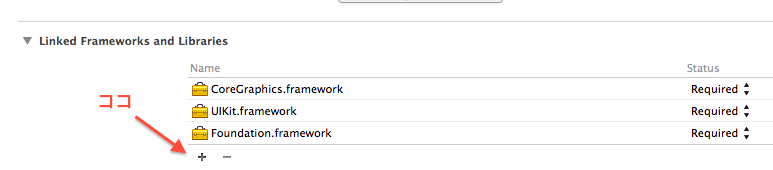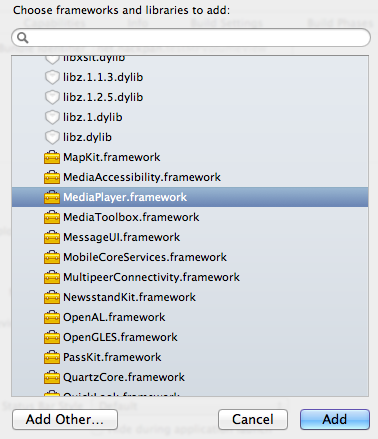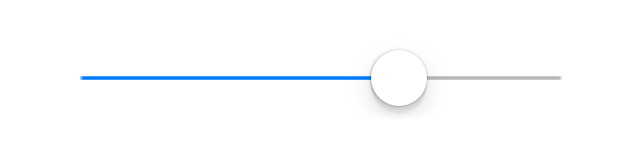MPVolumeView は、デバイスのボリュームに対応したスライダー。
デバイス側のボリュームと、MPVolumeViewの値が連動する。
iPhoneの側面のボリュームコントロールボタンでボリュームを変更すると、MPVolumeViewの値も変わる。
MPVolumeViewスライダーの値を変えると、デバイスのボリュームも変わる。
また、iOSシミュレータでは、表示されない。確認するには実機が必要。
MPVolumeView Class Reference – iOS Developere Library
使い方
appleのreferenceの手順にしたがってやっていきましょう。
今回は、SingleApplicationを使ってます。
MdeiaPlayer.hをimportする。
ViewController.h
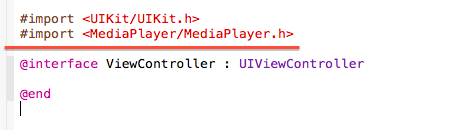
storyboardで、UIViewをひとつ加えて、サイズ、位置を調整する。(これは、MPVolumeViewの親とするためのViewです)
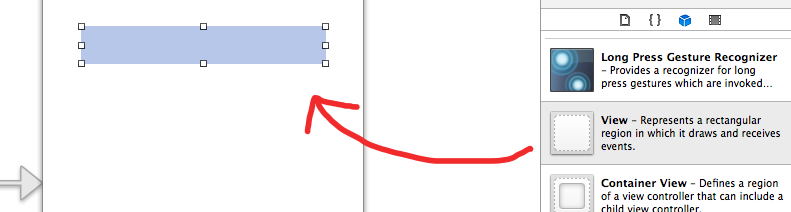
いま加えたUIViewをOutletで結びつけて、mpVolumeViewParentViewと名付ける。
ViewController.h
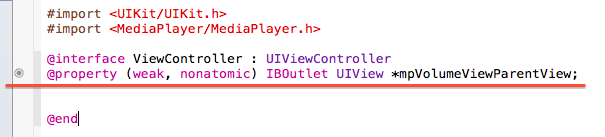
MPVolumeViewを加えるためのコード。
ViewController.m
- (void)viewDidLoad
{
[super viewDidLoad];
// Do any additional setup after loading the view, typically from a nib.
self.mpVolumeViewParentView.backgroundColor = [UIColor clearColor];
MPVolumeView *myVolumeView =
[[MPVolumeView alloc] initWithFrame: self.mpVolumeViewParentView.bounds];
[self.mpVolumeViewParentView addSubview: myVolumeView];
}